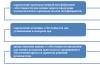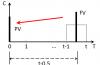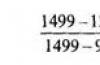Šiuolaikinis rublio pavadinimas įsitvirtino kiekvieno piliečio atmintyje, nes lėšos naudojamos kiekvieną dieną. Dabartinė valiutos rūšis turi tam tikrų transformacijų istoriją. Nors daugelis vis dar stebisi, kaip rašyti rublius. arba r.
Tai simbolis, priklausantis tipografinei simbolių kategorijai, atitinkančiam Unicode standartą ir turintis oficialų pavadinimą „Rublio simbolis“. Naudojamas reprezentatyviems valiutos tikslams tarptautinėje arenoje.
Tarp būdingų simbolių yra: rub., r. ir modernus pavadinimas, kuris matomas paveikslėlyje.
Santrumpai naudojamas standartas ISO 4217. 1998 metais RUB (643) arba RUR (810). Paskutinis variantas buvo priimtas anksčiau.
Naujoji rublio ikona buvo išrinkta balsuojant.
Rublio herbo istorija
Ženklas, žymintis Rusijos valiutą, atsirado dėl rašto raidos Rusijos teritorijoje. Sutrumpinta žodžio „rublis“ forma vartota pusantro amžiaus (XVII–XIX a. antroji pusė).
Tai ligatūra, kurioje sujungiamos viršutinio indekso raidės y ir r. Dėl rašto raidos pradinė ligatūros forma buvo prarasta. XVIII amžiuje įvyko galutinis savarankiško simbolio susiformavimas. Taip susiklostė Rusijos rublio istorija.

Šiandien priimti du oficialūs Rusijos rublio žymėjimo variantai: didžioji raidė P, kurios kojelė yra perbraukta. Remiantis federaliniu įstatymu 63, nacionalinės valiutos paskirtį nustato Rusijos centrinis bankas.
Rusijos Federacijos centrinio banko konkursai ir apklausos
2013 metais Centrinis bankas nusprendė internetu atlikti suaugusių gyventojų apklausą. Reikėjo pasirinkti iš penkių siūlomų simbolių variantų arba pažymėti variantą prieš visus siūlomus simbolius. Remiantis rezultatais, dalyvavo tik 280 000 žmonių. Rezultatai buvo tokie:
- Pirmoji vieta surinko 61 proc.
- Antra – 19 proc.
- Trečia – 5,5 proc.
- Ketvirtas 4,5%.
- Penkta – 1,9 proc.
- Šešta (pozicija prieš visus) -8%.
Nebuvo paskelbta, kuris ženklas laimėjo apklausą. Renginys buvo anoniminis ir norint dalyvauti nereikėjo registruotis svetainėje. Centrinis bankas nepaaiškino, kaip buvo analizuojami duomenys. Paprasčiausiai pasirinktas rublio logotipas.

Centrinio banko atstovai jau pirmąją dieną pareiškė, kad siekiant išvengti balsų sukčiavimo, bus priimami tik tie rezultatai, kurie yra parašę komentarus dėl jų pasirinkimo. Kai kurie komentarai buvo paskelbti oficialioje svetainėje lapkričio 18 d. Centrinis bankas patvirtino nacionalinės valiutos simbolį.
Kada simbolis pradėtas naudoti?
 Oficialiame lygmenyje naujieji rublio simboliai nacionalinei valiutai žymėti buvo pradėti naudoti 2013 m. gruodžio 11 d., patvirtinus Centriniam bankui. Per mėnesį buvo atlikta preliminari šalies piliečių apklausa (5.11–5.12).
Oficialiame lygmenyje naujieji rublio simboliai nacionalinei valiutai žymėti buvo pradėti naudoti 2013 m. gruodžio 11 d., patvirtinus Centriniam bankui. Per mėnesį buvo atlikta preliminari šalies piliečių apklausa (5.11–5.12).
Parengus pasiūlymą simbolį įtraukti į tarptautinį Unicode standartą, nustatyta, kad jau keletą metų simbolis buvo aktyviai naudojamas daugelio įmonių verslo sferoje.
Nuo 2014 m. Vyriausybė užsibrėžė tikslą: ant monetų ir daugybės banknotų uždėti oficialų Rusijos rublio žymėjimą. 2014 metų birželio 17 dieną į apyvartą išeis sidabrinės proginės trijų rublių nominalo monetos. Vėliau atvaizdas buvo dedamas ant nikelio rublio monetų. Tiražas bus 100 000 000 vienetų.
2015 metais simbolika buvo tvirtai įsitvirtinusi pašto ženkluose. Pirmasis numeris sutapo su V. Serovo 150 metų jubiliejumi.
Rublio ženklo įvedimo į kompiuterį būdai
Nors Rusijos rublio žymėjimas buvo naudojamas daugelį metų, jo nebuvo Unikode iki oficialaus priėmimo. Todėl 2014 m. sausio 21 d. techninis standartizacijos komitetas pateikė oficialų prašymą įtraukti simbolį į rinkinį.
Teigiamas sprendimas priimtas kiek vėliau – vasario 4 d. Septintoje „Unicode“ versijoje jau buvo Rusijos rublio simbolis.

BendrovėMicrosoft rugpjūčio 13 d. išleido atnaujinimąO.C. Windows, kur šis veikėjas buvo įtrauktas į rinkinį. Norėdami įvesti ženklą naudodami klaviatūrą, turite naudoti kombinaciją Alt (dešinėje) + 8. Papildomas derinimo parinktis rasite atnaujinimo puslapyje.
Iš aprašymo galime daryti išvadą, kad „Windows“ biblioteka buvo pakoreguota. Norėdami patikrinti, rekomenduojama atidaryti Word failą ir paspausti derinį.
Ką daryti, jei piktograma nepasirodo?
 Kai kuriuose kompiuteriuose trūksta rublio santrumpos. Jei trivialus metodas neveikia, galite naudoti kodą, kurį sudaro 16 simbolių. Schema paprasta: įveskite kodą ir patvirtinkite įvedimą kombinacija ALT+x. Pavyzdžiui:
Kai kuriuose kompiuteriuose trūksta rublio santrumpos. Jei trivialus metodas neveikia, galite naudoti kodą, kurį sudaro 16 simbolių. Schema paprasta: įveskite kodą ir patvirtinkite įvedimą kombinacija ALT+x. Pavyzdžiui:
- Būtina įdėti žymeklį toje vietoje, kur reikalingas rublio ženklas.
- Įveskite reikšmę 20BD.
- Paspauskite kombinaciją.
Paprasčiausias variantas yra naudoti iškarpinę. Jei jums reikia naudoti Word dokumentą, galite ne tik atspausdinti ženklą, bet ir įterpti jo atvaizdą. Norėdami atlikti šią užduotį, pirmiausia turite pasirinkti vaizdą ir įkelti jį į buferį. Norėdami tai padaryti, tiesiog nukopijuokite paveikslėlį.
Belieka atidaryti reikiamą dokumentą ir paspausti Ctrl+V. Belieka suformatuoti vaizdo dydį pagal teksto parametrus.
Kiti rublio simboliai ir ženklai
Šiandien populiariausi variantai yra du rublio ženklai:
- Mažosiomis raidėmis „p“ ir tašku, kuris yra numatytasis. Paprastai jis yra „Microsoft“ rusiškos „Excel“ versijos nustatymuose, taip pat „Google“ skaičiuoklėse. Verta paminėti, kad Centrinis bankas anksčiau svarstė galimybę kaip oficialų valiutos simbolį priimti didžiąją raidę su tašku. Kapitalinė versija pradėta naudoti XIX a
- Lebedevo-Tarbejevo simbolis yra mažiau paplitęs. Dimitrovgrade jam buvo pastatytas paminklas. Autorių interpretacija siūlė nacionalinės valiutos ir šalies pavadinimą sujungti raide P. Dėl to koja perbraukiama. Piliečiams šis pavadinimas yra mažiau žinomas.
Svarbu pažymėti, kad kasdieniniame gyvenime tik nedaugelis naudojasi oficialiu rublio ženklu. Dauguma ir toliau naudoja santrumpą „rub“, kuri yra labiausiai paplitusi forma. Oficialus Rusijos valiutos simbolis ant monetų ir banknotų pasirodė seniai ir toliau aktyviai naudojamas.
Kaip žinoma iš įvairių šaltinių, pastaraisiais 2013 metais rublis, kaip ir daugelis kitų valiutų, įgavo savo simbolį.
Rublio ženklas jau įdiegtas kai kuriuose šriftuose ir HTML žymėjime. Beje, HTML simbolių kodas yra:
₽ ₽Daugelis internetinių parduotuvių ir kitų su piniginėmis operacijomis susijusių svetainių aktyviai keičia įprastus „Rub“, „RUB“ ir „r“. prie naujo rublio ženklo. Bet yra viena problema– ne kiekvienas kompiuteris turi šį simbolį, o vietoj rublio simbolio matome:

Ir tai gali būti daugelio jūsų klientų vaizdas. Ir tai reikia kuo greičiau ištaisyti, nes neturėdami atitinkamo valiutos ženklo, mes klaidiname jūsų klientus ir taip prarandame brangius klientus.
Šiandien aš jums parodysiu, kaip naudojant standartinę raidę „P“ ir CSS, galite sukurti rublio piktogramą, kuri bus rodoma teisingai visuose įrenginiuose, kaip ir turėtų būti.
1. Taigi pirmas dalykas, kurį turime padaryti, yra įvynioti savo laišką į span žymą:
R
2. Tada parašykime šiek tiek stiliaus:
Trinti ( linijos aukštis: 5 piks.; plotis: 0,4 em; kraštinė apačioje: 1 piks. vientisas # 000; ekranas: eilutinis blokas; )
Išsaugokite ir pažiūrėkite, ką turime:

Mano nuomone - labai gerai. Jei norite, galite pakeisti horizontalios juostelės dydį, spalvą ir padėtį raidės „P“ atžvilgiu.
Kartais norisi ne tik parašyti žodį „rublis“, o įdėti naujai įsigytą įmonės simbolį – ₽. Bet kaip tai padaryti kuo paprasčiau? Šį ir kitus sparčiuosius klavišus rasite žemiau.
Taigi, štai kaip įdėti rublio simbolį (ženklą) „Mac“ klaviatūroje:
⌥ Alt (pasirinktis) + 8 . Atkreipkite dėmesį - klaviatūros išdėstymas turi būti rusiškas (ir ne tik rusiškas, bet "rusiškas kompiuteris"), paprastam "rusas" arba " JAV“ tie patys „karštieji klavišai“ sukurs skirtingą simbolį.


Taip, tai taip paprasta!
Pastaba: Jei naudojate „rusišką“ klaviatūrą, o ne „rusišką kompiuterio“ klaviatūrą, yra kitas ₽ simbolio įvedimo būdas, aprašytas toliau.
Štai dar keli spartieji klavišai, skirti greitai įvesti kitų valiutų piktogramas:
- Eurai (€) - ⇧ Shift + ⌥ Alt (parinktis) + 2.
- Didžiosios Britanijos svaras (£) - ⌥ Alt (parinktis) + 3. Klaviatūros išdėstymas yra angliškas.
- Japonijos jena (¥) - ⌥ Alt (parinktis) + Y.
Su doleriu, žinoma, viskas daug paprasčiau. Jis atspausdintas bet kurioje „Mac“ klaviatūroje, todėl net žalias naujokas gali suprasti, kad norėdami įvesti $ ženklą, turite pereiti prie angliško išdėstymo ir paspausti ⇧ Shift ir skaičius 4 . Jei doleris yra koks nors kitas – Australijos, Naujosios Zelandijos, Kanados, klavišų kombinacija nesikeičia. Bet, žinoma, jūs jau turite žinoti cento piktogramą - tai yra ⌥ Alt (pasirinktis) + 4 .
Jaustukų ir simbolių skydelis
Jame galite rasti naujų valiutos simbolių, įskaitant tuos, kurių net nežinojote esant!
Norėdami atidaryti šį skydelį, eikite į „Mac“ sistemos nuostatas, pasirinkite Klaviatūra ir pažymėkite langelį šalia elemento Rodyti klaviatūros ir simbolių skydelius meniu juostoje.


Dabar spustelėkite kalbos juostą viršutiniame dešiniajame ekrano kampe, tada spustelėkite užrašą Rodyti jaustukų ir simbolių skydelį.

Valiutos simboliai renkami to paties pavadinimo skiltyje. Išbandykite savo erudiciją – ar esate susipažinę su visomis šiomis valiutomis? :).

P.S. Dešinėje esančiame lange galite pasirinkti šrifto parinktis, tinkamas įvairioms progoms. Ir jei jaučiate, kad simbolį naudosite dažnai, prasminga jį įtraukti į mėgstamiausius – ir greitai nukopijuokite, kol prisiminsite sparčiųjų klavišų kombinaciją.
Kartais reikia naudoti simbolius, kurių nėra klaviatūroje. Pavyzdžiui, visokie kryžiai, žvaigždės ir širdelės statusuose ar slapyvardžiuose socialiniuose tinkluose, tokiuose kaip „VKontakte“ ar „Facebook“. Šiame straipsnyje išsamiai aprašoma, kaip įvesti tokius simbolius.
Taigi, šiek tiek žemiau pamatysite du būdus, pirmasis yra įvesti tokius simbolius kompiuteryje naudojant kodus su klavišu Alt, o antrasis būdas įvesti "Android" planšetinį kompiuterį ar išmanųjį telefoną, kuris taip pat yra būtinas. Ir tik žemiau sužinosite, kaip klaviatūra įvesti rublio ženklą.
Simbolių ir ženklų rinkinys klaviatūroje.
Yra toks nuostabus raktas – „Alt“. Jis dažnai naudojamas, pavyzdžiui, naudojant sparčiuosius klavišus kitose programose, pvz., . Tačiau šiandien jis reikalingas kitiems atvejams, būtent, norint įvesti įvairius simbolius ir ženklus, kurių nėra klaviatūroje. Žemiau pamatysite kodų ir priešingų simbolių sąrašą. Jums tereikia palaikyti nuspaudę klavišą Alt ir dešinėje klaviatūros pusėje įveskite kodą, atitinkantį jums reikalingą simbolį.
Jei šie mygtukai neveikia, tuomet turite įjungti skaičių klaviatūrą, tam reikia paspausti klavišą Num Lock, kitaip NumPad mygtukai veiks kaip valdikliai.
Kaip matote, viskas paprasta.
Simbolių kodai su Alt klavišu. Taigi, kaip įvesti simbolius klaviatūroje su Alt klavišu? Viskas daug paprasčiau nei atrodo. Norėdami įvesti simbolį, turite laikyti nuspaudę klavišą Alt ir skaičių klaviatūroje įvesti skaičius.

Po to galite praleisti klavišą Alt, tačiau kyla pagrindinis klausimas: kokius skaičius turėtumėte įvesti, kad gautumėte norimą simbolį? Čia jums padės toliau pateiktas Alt simbolių kodų sąrašas. Sąrašas yra nemažas, jame yra įvairių simbolių nuo širdžių ir kryžių iki zodiako ženklų.
Alt simbolių lentelė:




Kaip klaviatūroje įvesti rublio simbolį?

Jei jums reikia rublio ženklo, tikriausiai jau pastebėjote, kad jo niekur ant klavišų nerasta, išsiaiškinkime, kaip įvesti rublio ženklą.
„Windows 10“, „8.1“, „8“ ir „Windows 7“ taip pat galite įvesti rublio ženklą naudodami klavišą „Alt“. Norėdami tai padaryti, turite paspausti ir laikykite dešinėn Alt + 8. Jei negalite įvesti rublio ženklo „Windows 7“, naujinimas gali būti neįdiegtas, tiesiog atnaujinkite sistemą naudodami „Windows Update“.
Be to, čia galite tiesiog nukopijuoti rublio ženklą - ?.
Zodiako ženklų simboliai.
Galite tiesiog pasirinkti šiuos zodiako ženklų simbolius, nukopijuoti (Ctrl+C) ir įklijuoti (Ctrl+V) į norimą vietą iš kompiuterio arba iš mobiliojo įrenginio.
Dvyniai.
Skorpionas.
Šaulys.
Ožiaragis.
Vandenis.
Simbolių rinkinys „Android“ įrenginyje.
Jei naudojate planšetinį kompiuterį ar išmanųjį telefoną „Android“, čia dar lengviau įvesti simbolius, nes nereikia naudoti jokių kodų. Numatytoji klaviatūra (dažniausiai Google klaviatūra), žinoma, gera ir patogi, tačiau yra ir universalesnis analoginis „Hackers Keyboard“. Šioje klaviatūroje yra daug simbolių, kuriuos galima įvesti be kodų. Ši klaviatūra yra visiškai nemokama ir prieinama „Play Market“.
Dabar galite įvesti simbolius, kurių nėra klaviatūroje. Alt simbolių lentelės dėka taip pat sužinojote, kaip įvesti rublio ženklą ir įvesti simbolius „Android“ įrenginyje. Tai viskas, jei turite klausimų ar turite ką pridėti, komentuokite.
Rublio ženklas oficialiai pasirodė 2013 metų gruodį, kai šį simbolį patvirtino Rusijos Federacijos centrinio banko direktorių valdyba. Nuo tada jis pradėtas diegti kompiuterinėje aplinkoje. 2014 metų vasarį buvo nuspręsta šį ženklą įtraukti į Unicode simbolių kodavimo standartą ir rublio ženklas pasirodė Unicode 7.0, kuris buvo išleistas 2014 metų birželį. Šiek tiek vėliau „Microsoft“ išleido, kurią įdiegus tapo įmanoma klaviatūroje įvesti rublio ženklą.
Jei įdiegėte šį naujinimą, kuris papildo rublio ženklo palaikymą, galite jį įvesti klaviatūra naudodami dešinįjį Alt-8 klavišų derinį (dešinysis alt ir skaičius 8).
Jei nesate įdiegę šio naujinimo, dešinysis Alt-8 klavišų derinys neveiks. Tokiu atveju jums tereikia jį įdiegti savo kompiuteryje. Naujinimą galima įdiegti „Windows 8.1“, „Windows Server 2012“, „Windows RT“, „Windows 7“ ir „Windows Server 2008“.
Kaip įvesti rublio simbolį Word
Jei jums reikia įvesti rublio ženklą „Word“ teksto rengyklėje arba kitoje „Microsoft Office“ programoje, galite naudoti klavišų kombinaciją ALT-X ir kodą 20BD. Norėdami tai padaryti, klaviatūroje įveskite kodą 20BD ir paspauskite ALT-X. Dėl to kodas 20BD pavirs rublio ženklu.

Jei jums sunku atsiminti šį kodą, galite įvesti rublio ženklą naudodami mygtuką „Simbolis“, esantį skirtuke „Įterpti“.

Paspaudus šį mygtuką, pasirodys langas „Simbolis“. Čia reikia pasirinkti simbolių rinkinį „Valiuta“, pele pažymėti rublio ženklą ir spustelėti mygtuką „Įterpti“.

Dėl to toje vietoje, kur buvo uždėtas žymeklis, atsiras rublio ženklas.